ps利用通道混合器摳出毛茸茸的小狗
時間:2024-02-29 09:00作者:下載吧人氣:34
在本案例中,我們將選取一只可愛的狗狗,狗狗的毛發(fā)很長,要想準確地選擇它還是有一定的難度的.在最初對該圖像進行處理時,筆者曾嘗試過使用"計算"和" 應(yīng)用圖像"命令處理毛發(fā).這兩個命令都可以對通道應(yīng)用混合模式進而增強色調(diào)間的差異,便在本案例中的效果卻很不理想,它們使毛發(fā)邊緣的灰色大量丟失,因此,不得不另辟蹊徑,尋找更為合適的方法。我們知道,“通道混合器”可以創(chuàng)建高質(zhì)量的灰度圖像,并且通過源通道可以向目標通道增加或減少灰度數(shù)據(jù),這為我們創(chuàng)建最佳的灰度圖像提供了更為靈活的控制方法。我們可以充分利用“通道混合器”的這一功能創(chuàng)建灰度圖像,再將圖像粘貼到通道內(nèi),進而得到完美的選區(qū)。
步驟簡述:比較通道分析圖像的特點----用“通道混合器”和畫筆工具編輯圖像----將圖像粘貼到通道中---載入選區(qū)并進行選區(qū)運算----在藍色背景上修飾蒙版-----合成新背景
效果圖:

素材

原圖

一、制作棕色毛發(fā)的選區(qū)
1。打開文件。
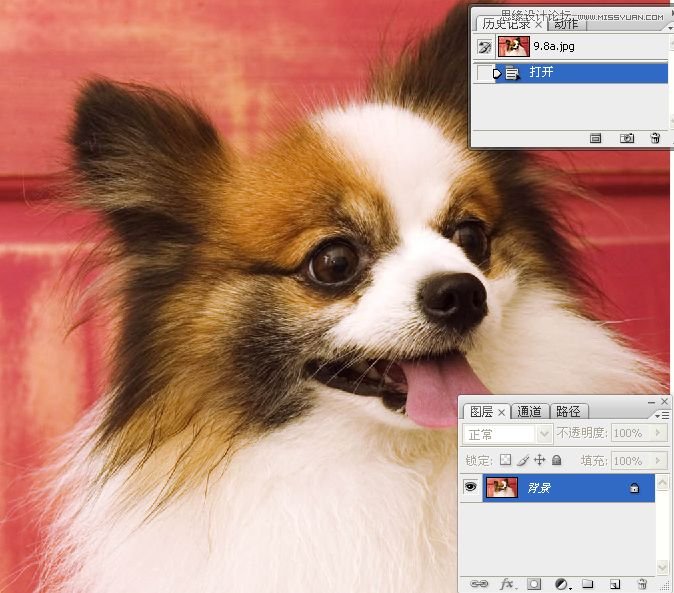
2。觀察通道可以發(fā)現(xiàn),毛發(fā)呈現(xiàn)黑、白丙種截然相反的色調(diào),在這種情況下,很難通過一種技術(shù)將二者同時區(qū)分開來,我們可以考慮分別對它們進行處理,最后再將處理后的選區(qū)合并即可。在通道中,白色的毛發(fā)很清晰,比較容易選取,而棕色的毛發(fā)則有幾處比較難處理。狗狗額頭上淺棕色的毛發(fā)與紅色的門的色調(diào)很接近,很難區(qū)分,這是一處處理的難點;狗狗耳朵的整體色調(diào)比門的色調(diào)要深,它們之間具備一定的色調(diào)差異,耳朵部分不難選擇,但還應(yīng)注意到,耳朵兩側(cè)各有一處毛發(fā)要比門槽的色調(diào)淺,它們是本案例的另外兩處難點。
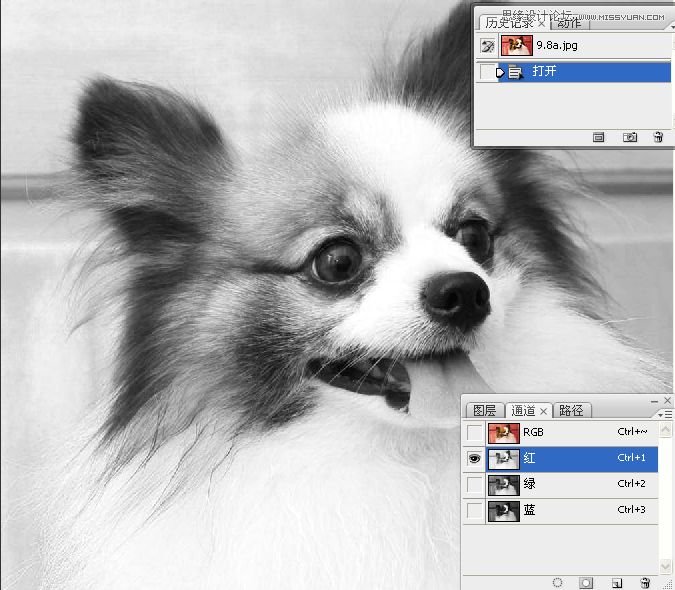
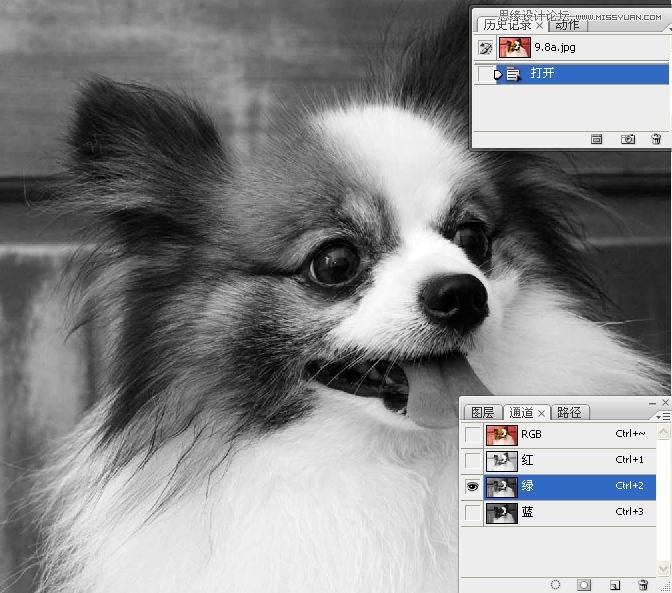
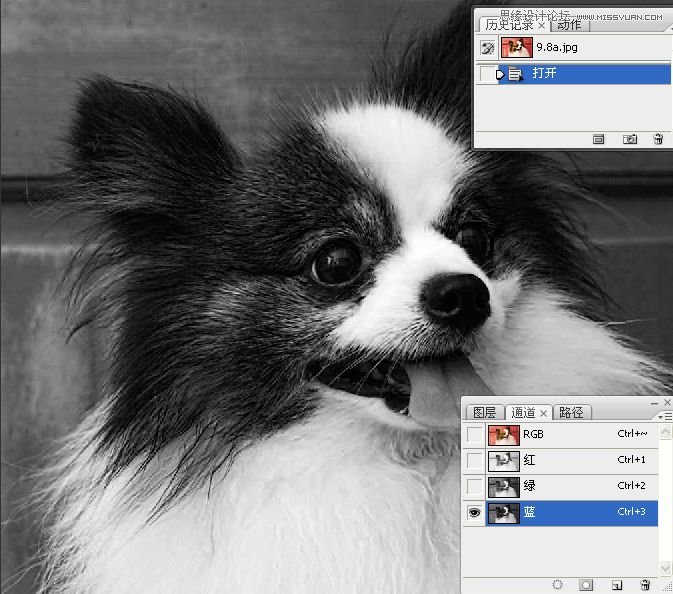
3。復制背景圖層,執(zhí)行圖像--調(diào)整--“通道混合器”命令,勾選“單色”選項,左右拖動滑塊,得到灰度圖像效果。
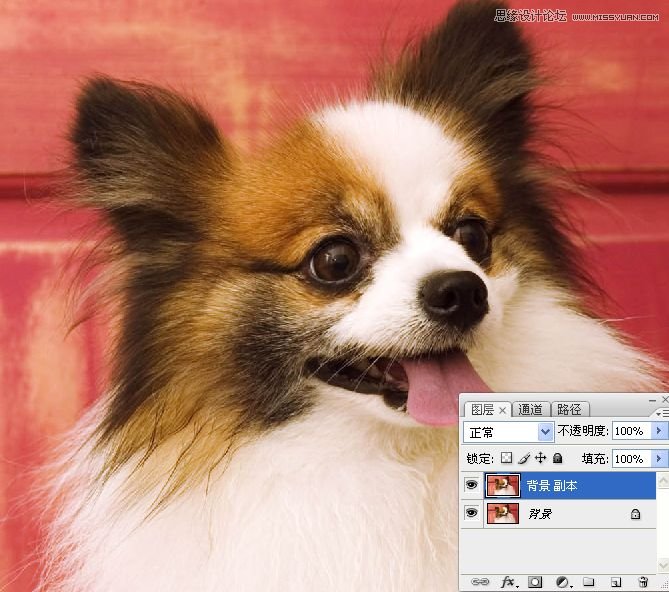
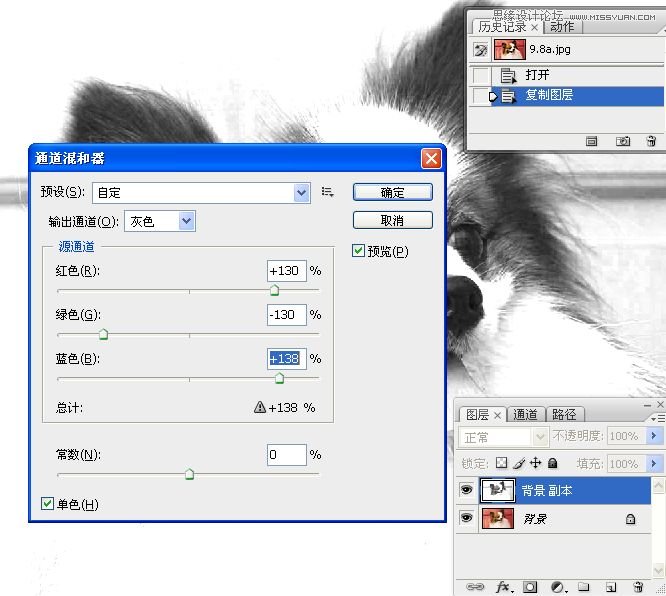
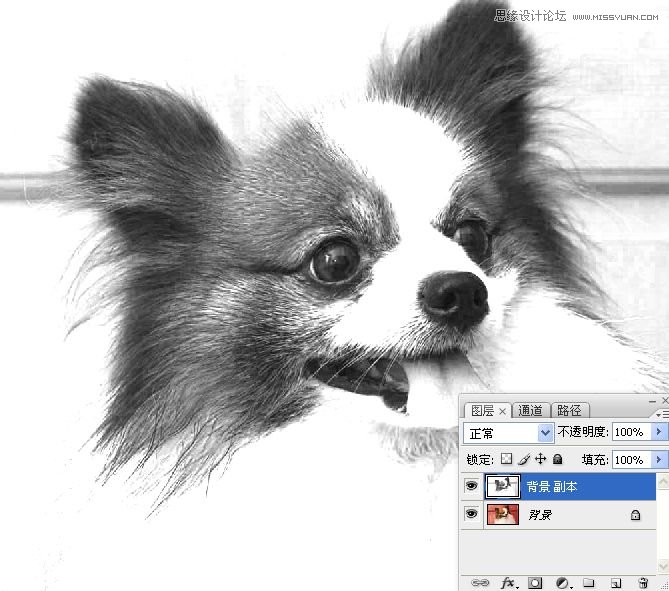
4。我們首先來處理狗狗額頭處的毛發(fā),觀察額頭處的毛發(fā)可以看到,經(jīng)過“通道混合器”處理后,狗狗額頭處的背景基本變?yōu)榘咨耍瑲堄嗖糠质褂卯嫻P工具處理即可。選擇一個柔角畫筆工具,在工具選項欄中設(shè)置工具的混合模式為“疊加”,透明度為10%,用黑色涂抹額頭上的毛發(fā),將這部分毛發(fā)加深。然后用白色畫筆涂抹背景,使背景變?yōu)榘咨?/p>

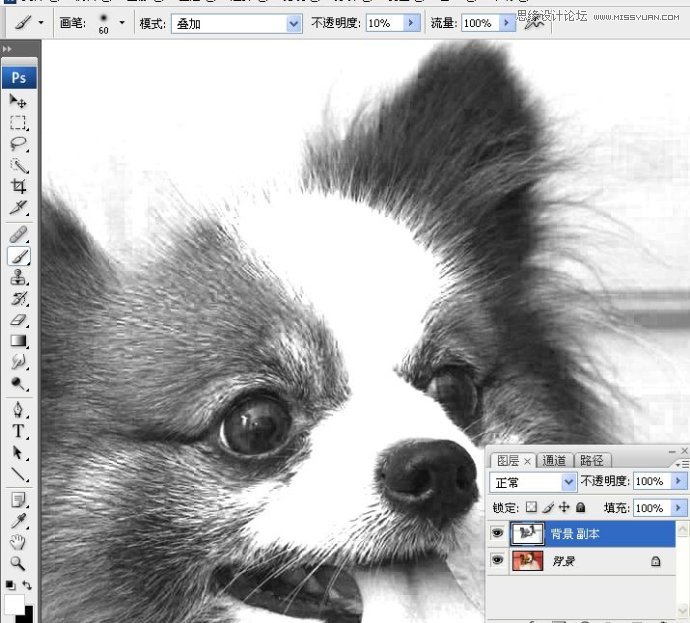
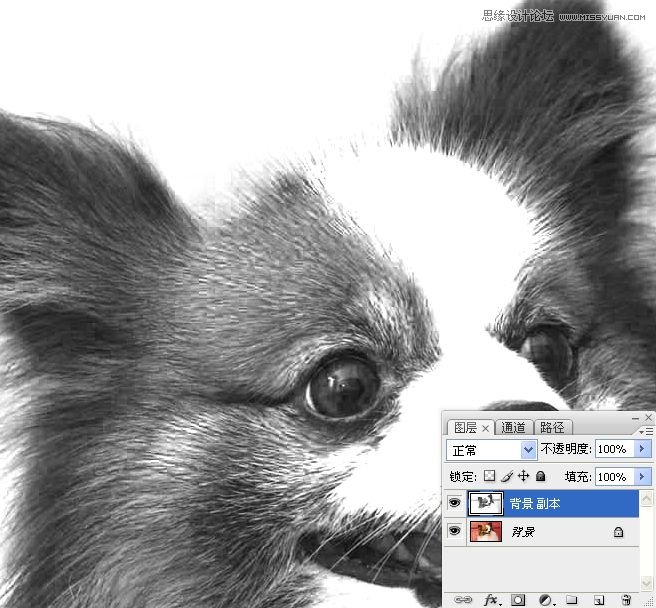
5。將畫筆工具的混合模式設(shè)置為“正常”,增加工具的不透明度,將狗狗額頭棕色的毛發(fā)涂抹為黑色。在處理過程中應(yīng)注意不要將毛發(fā)的邊緣涂抹為黑色,應(yīng)保持其為灰色,并保留必要的色調(diào)過度。否則選取后的毛發(fā)將非常生硬,而且還會帶有殘余的背景。
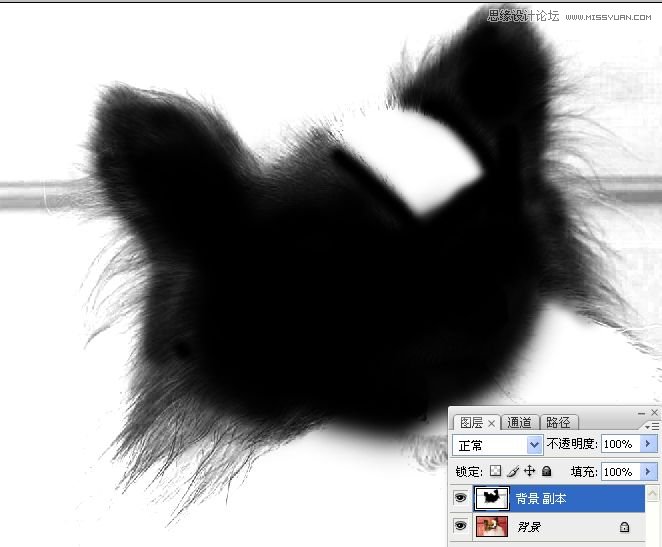
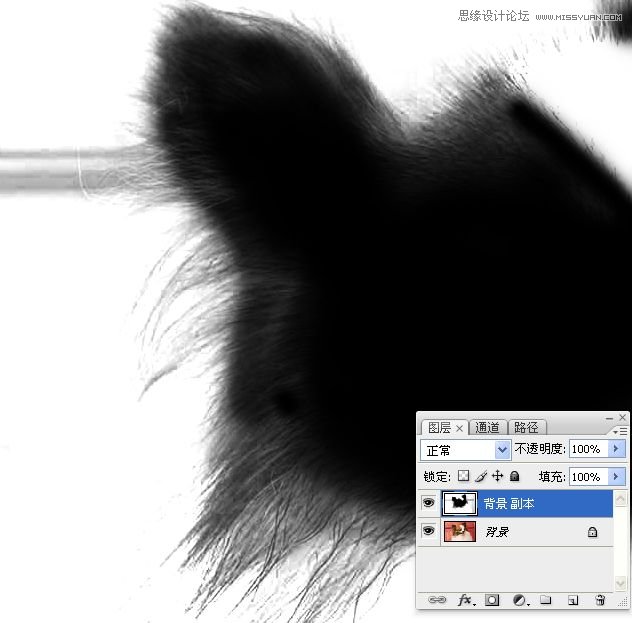

6。用矩形選框工具選擇左側(cè)朵與門橫的相交區(qū)域。選擇畫筆工具,將工具的混合模式設(shè)置為“疊加”,設(shè)置工具的不透明度為20%,用黑色在選區(qū)內(nèi)涂抹,對背景進行加深處理。
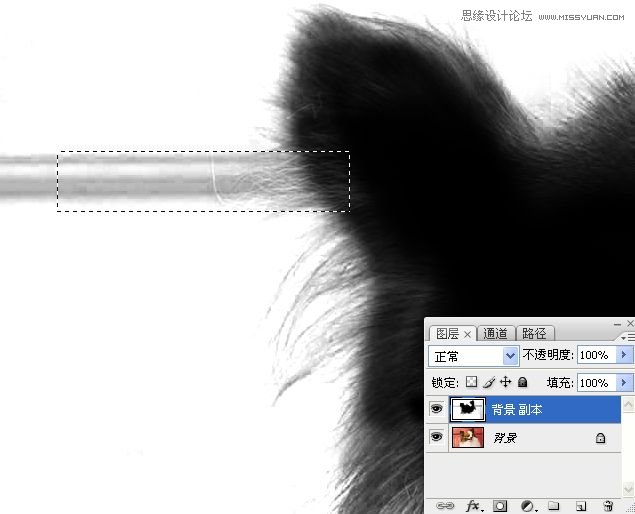
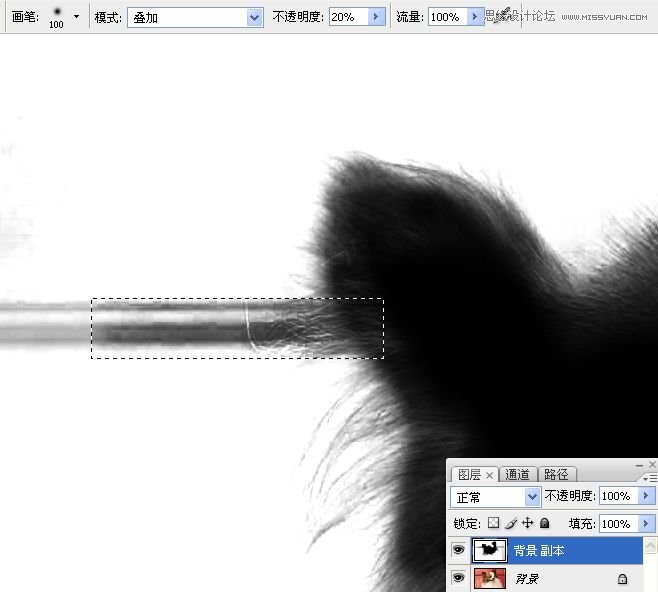
7。用白色涂抹毛發(fā),使它們變得更加清晰,按下CTRL+I快捷鍵將選區(qū)內(nèi)圖像反相。
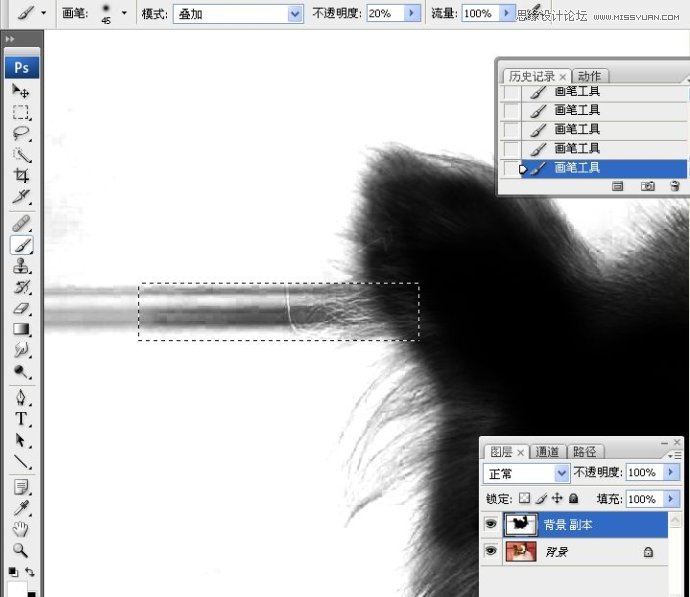
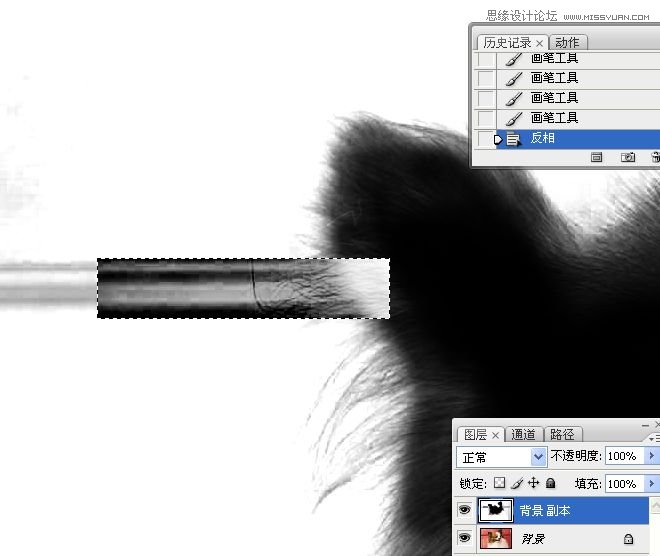
8。用白色涂抹背景和毛發(fā)的邊緣。取消選擇,將畫筆工具的混合模式恢復為“正常”,不透明度設(shè)置為100%,將背景涂抹為白色。我們現(xiàn)在進行的處理比較繁瑣,所以應(yīng)盡量耐心和細致地操作。
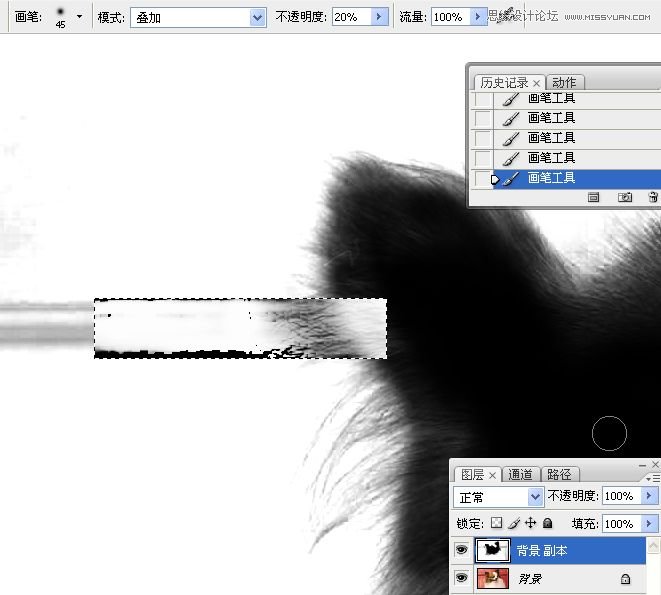
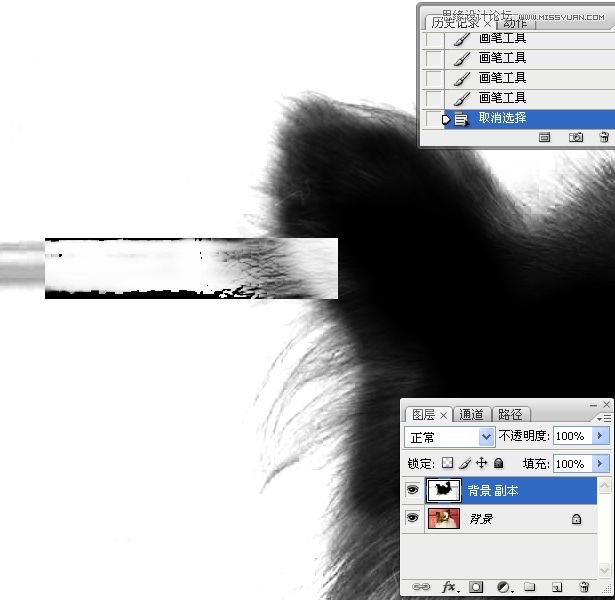
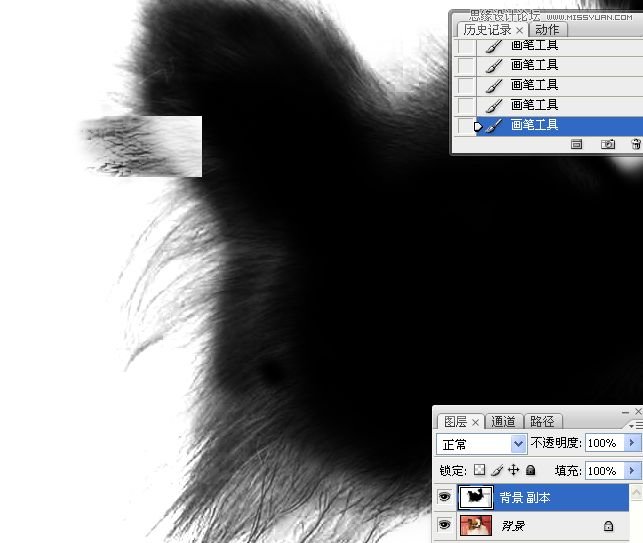
9。將毛發(fā)內(nèi)部的白色區(qū)域涂抹為黑色。適當調(diào)整畫筆工具的不透明度,將原矩形選區(qū)在處理過程中產(chǎn)生的痕跡消除(操作過程中可根據(jù)需要變換前景色)。

10。下面來處理狗狗右側(cè)朵處的毛發(fā)。將畫筆工具的混合模式設(shè)置為“疊加”,不透明度設(shè)置為40%,用黑色涂抹朵邊緣的毛發(fā)。用白色涂抹背景。
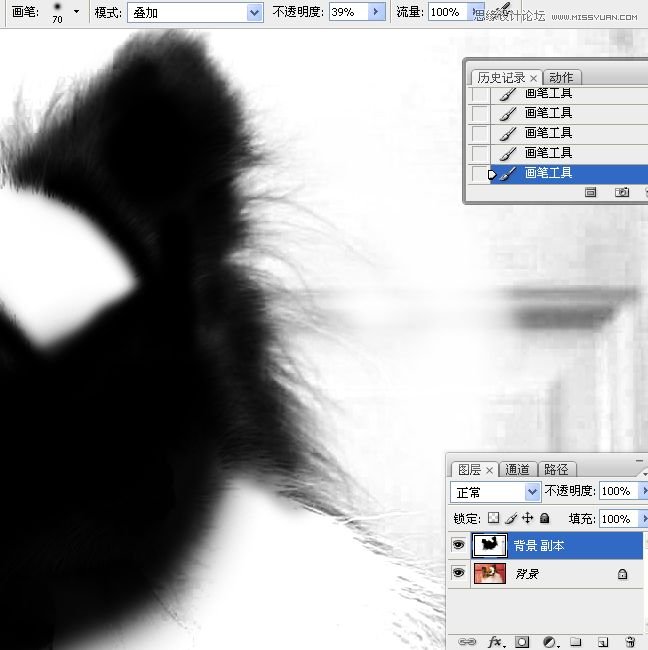
11。將工具的混合模式設(shè)置為“正常”,將背景涂抹為白色。
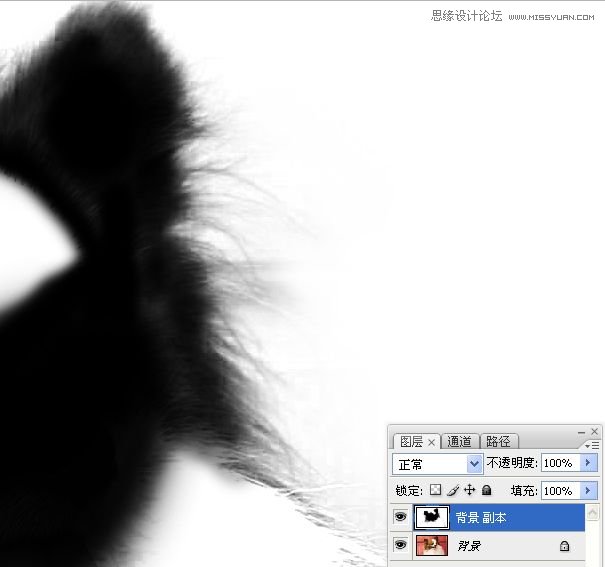
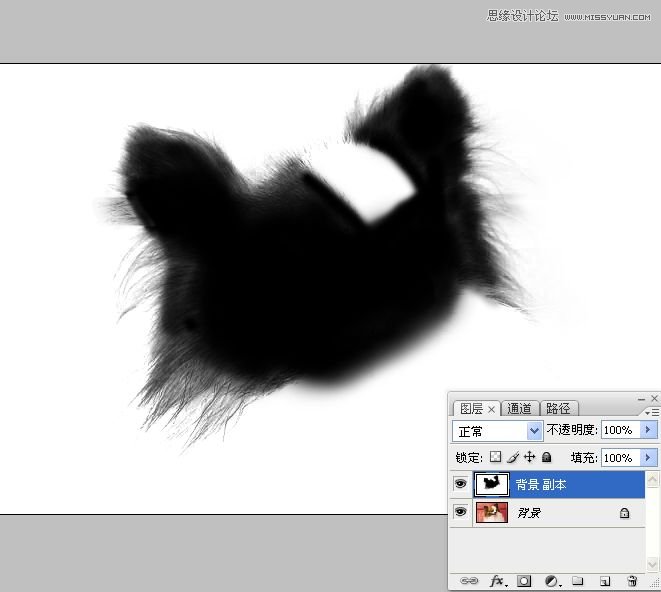
12。按下CTRL+I快捷鍵將圖像反相。按下CTRL+A快捷鍵全選,按下CTRL+C快捷鍵復制圖像。新建一個通道,按下CTRL+V快捷鍵取消選擇,棕色毛發(fā)的選區(qū)就制作完成了。
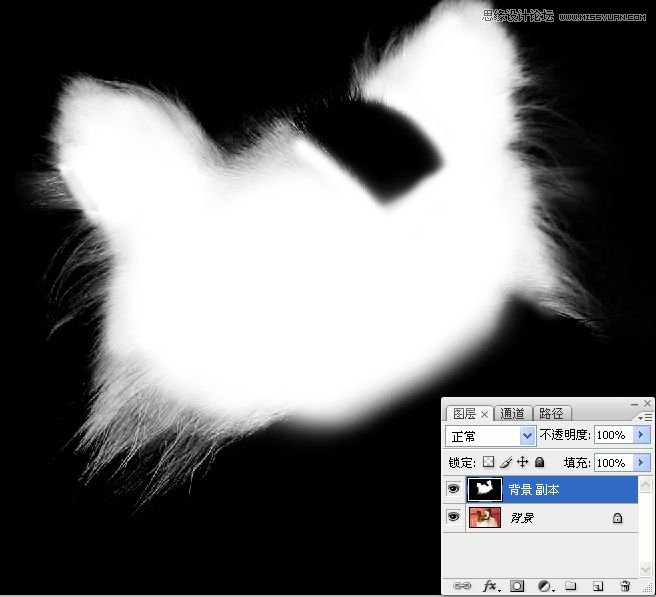
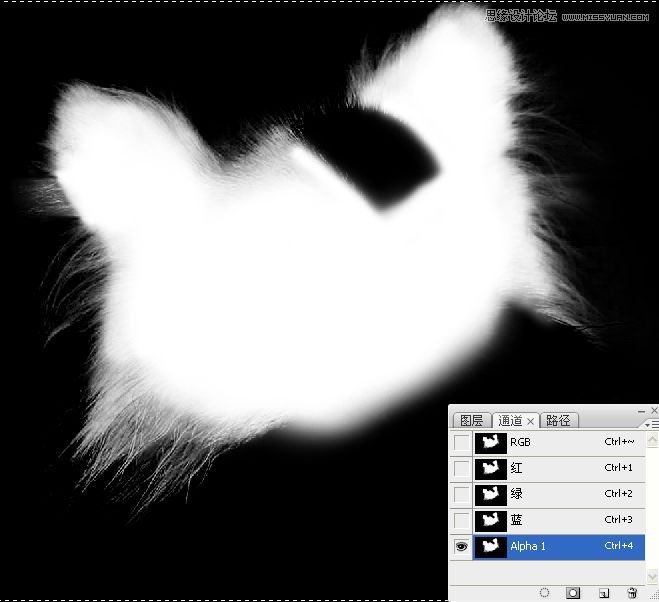
二、制作白色毛發(fā)的選區(qū)
1。狗狗白色毛發(fā)的選區(qū)制作相對于棕色毛發(fā)要容易得多,我們?nèi)酝ㄟ^“通道混合器”進行處理。隱藏“背景副本”圖層,得到“背景副本2”圖層。
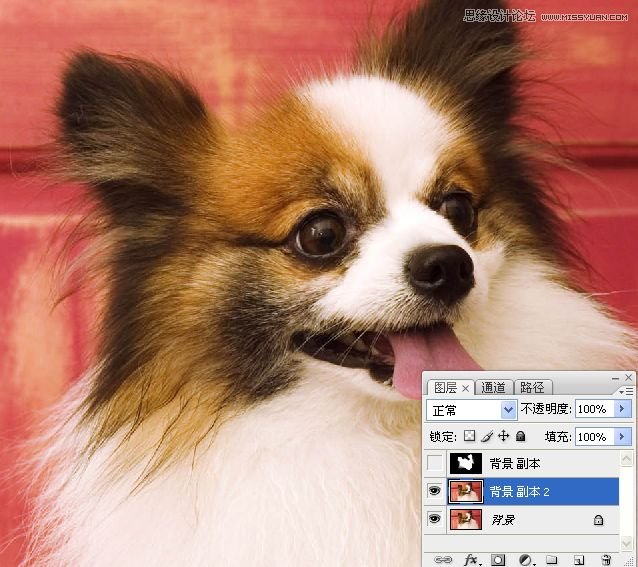
2。執(zhí)行“通道混合器”命令。
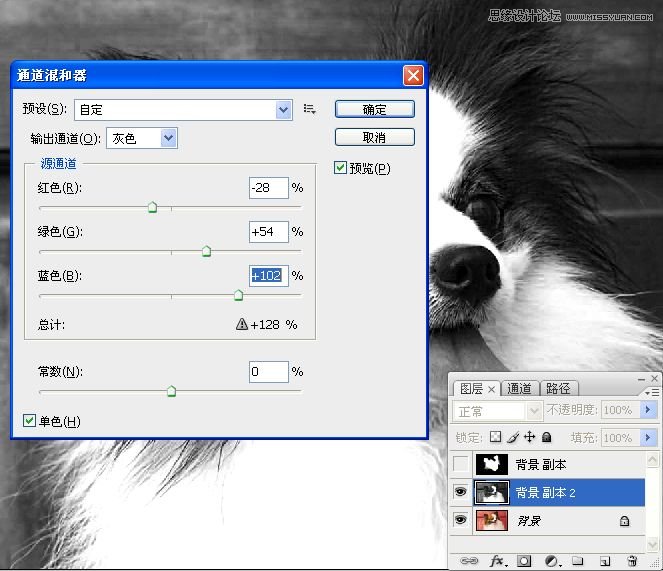
3。選擇畫筆工具,設(shè)置工具的混合模式為“疊加”,不透明度為40%,用黑色涂抹額頭處的背景。
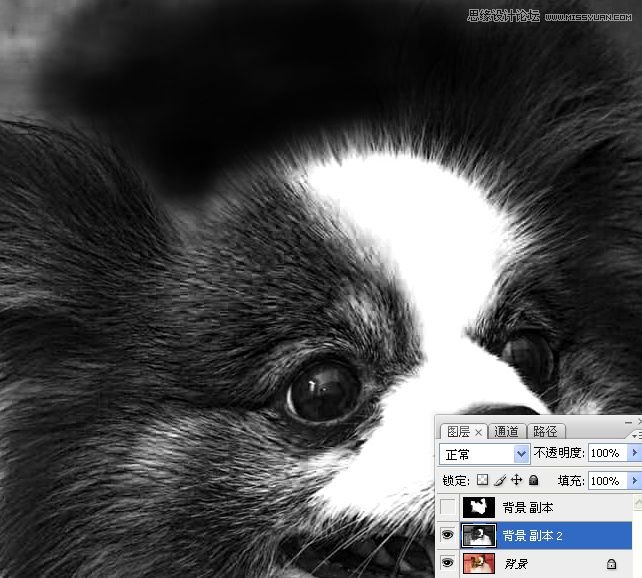
4。用黑色畫筆涂抹脖子處的背景。設(shè)置畫筆工具的混合模式為“正常”,不透明度為3%,用黑色在身體靠近毛發(fā)邊緣處涂抹,將這里罩上一層淡淡的灰色,
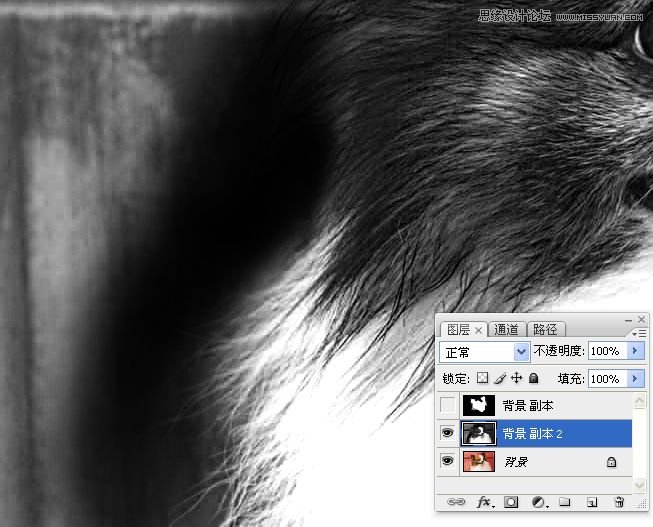
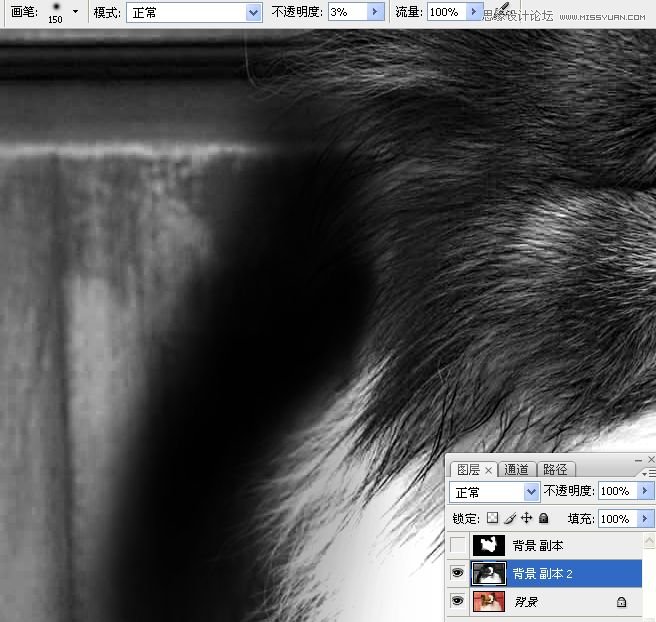
5.處理身體右側(cè)的白色毛發(fā)。將畫筆工具的混合模式為“疊加”,不透明度設(shè)置為10%,用黑色涂抹背景。將狗狗的身體內(nèi)部涂抹為白色,身體外部產(chǎn)背景涂抹為黑色。
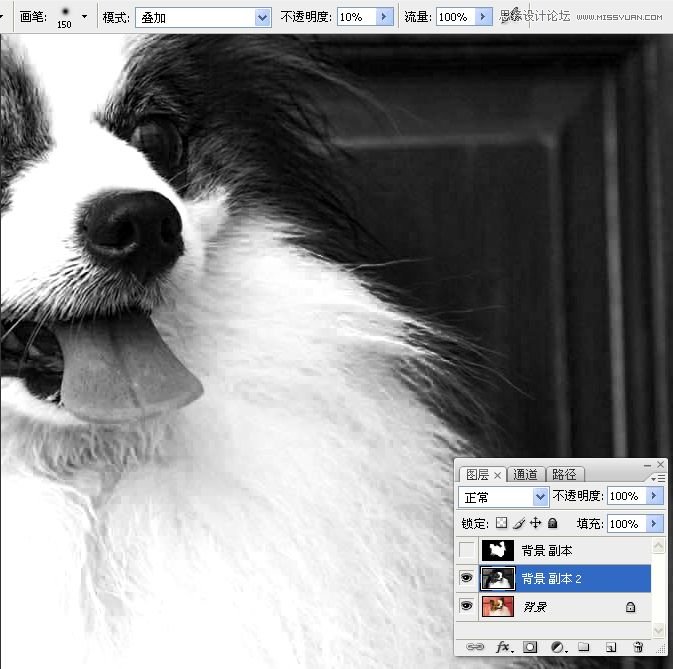
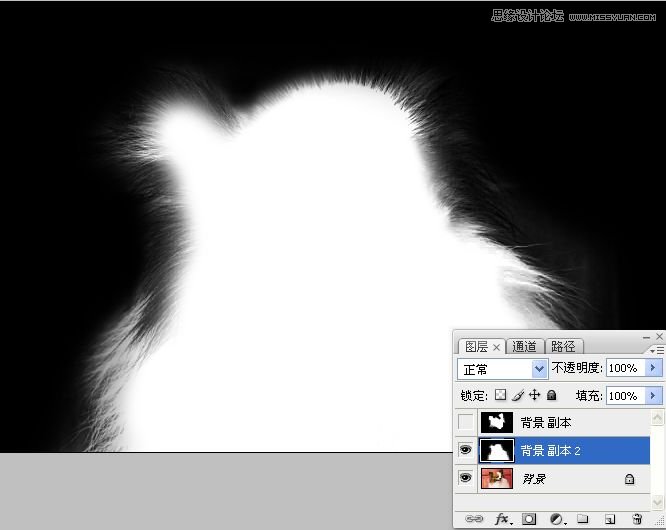
6。按下CTRL+A快捷鍵全選,按下CTRL+C快捷鍵復制圖像。新建一個通道,按下CTRL+V快捷鍵將復制的圖像粘貼到通道內(nèi)。按下CTRL+D快捷鍵取消選擇,白色毛發(fā)的選區(qū)便制作完成了。
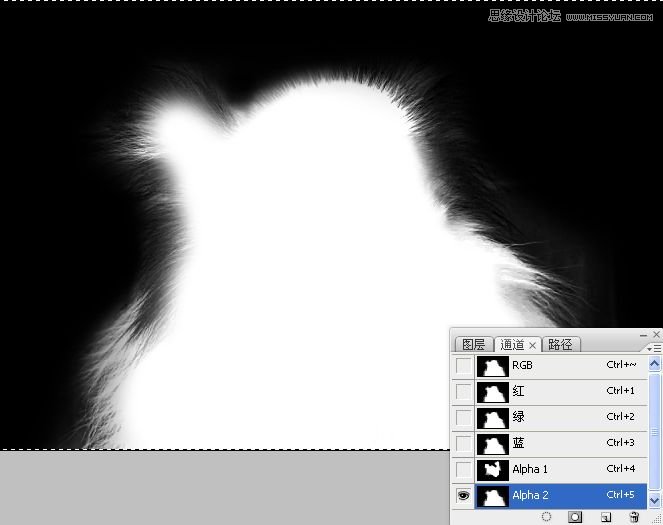
三、合并通道中的選區(qū)
1。現(xiàn)在狗狗棕色毛發(fā)和白色毛發(fā)的選區(qū)分別存儲在“ALPHA1”和“ALPHA2”通道中,我們需要把它們合并為一個完整的選區(qū)。單擊將通道作為選區(qū)載入按鈕,載入ALPHA2通道的選區(qū)。
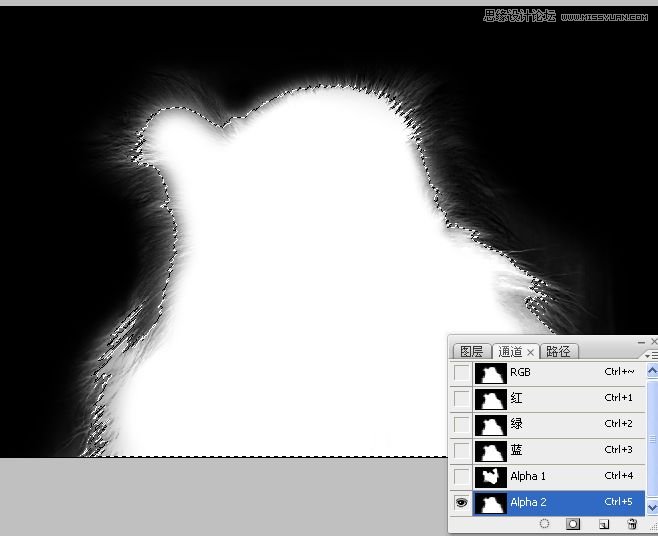
2。執(zhí)行“選擇--載入選區(qū)”命令,設(shè)置如下圖。可得到“ALPHA1”和“ALPHA2”通道內(nèi)選區(qū)相加的結(jié)果。
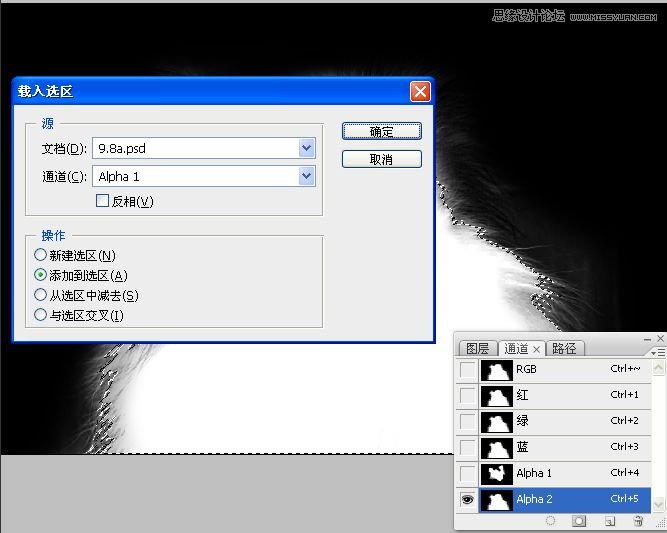
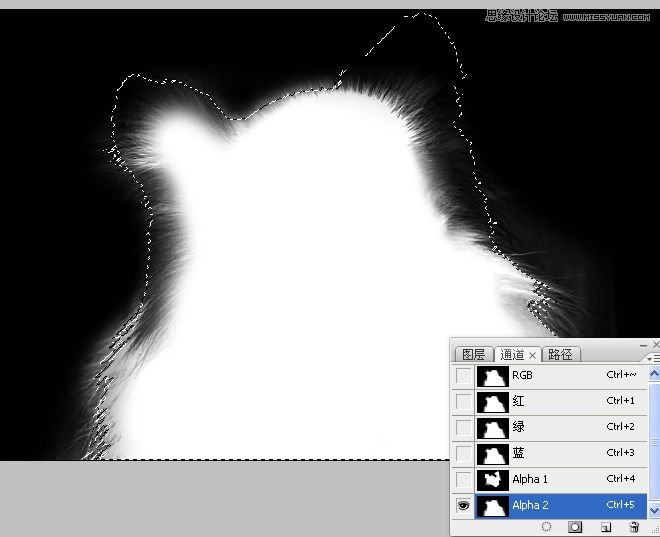
3。在圖層調(diào)板中隱藏“圖層副本2”,按住ALT鍵雙擊背景圖層,將它轉(zhuǎn)換為普通圖層。單擊添加圖層蒙版按鈕,基于選區(qū)創(chuàng)建圖層蒙版,用蒙版遮罩背景。
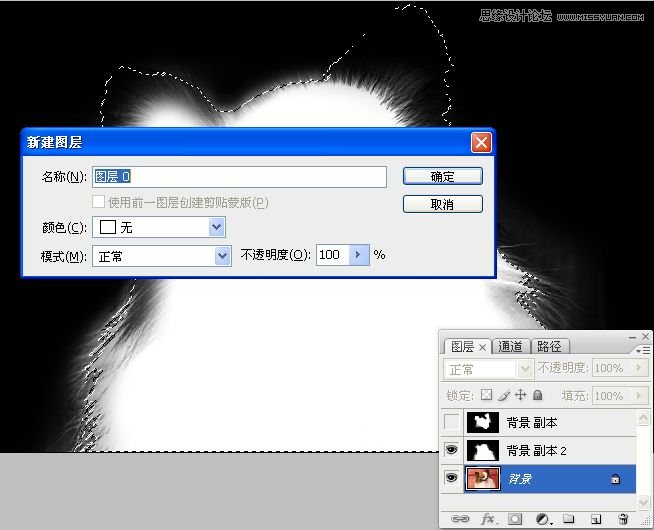
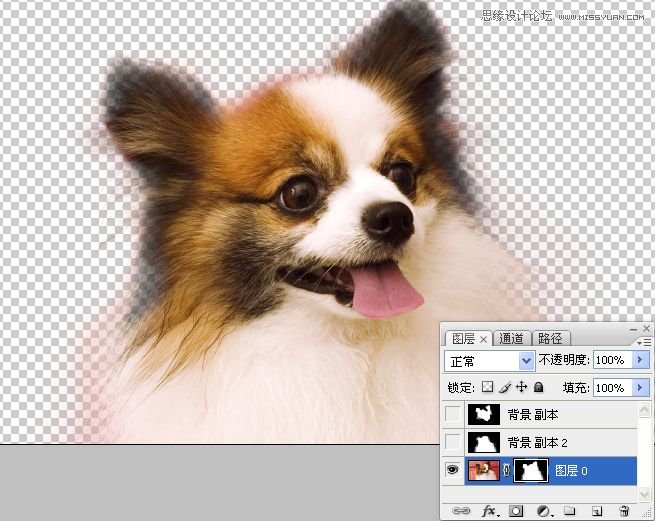
4。按住CTRL鍵單擊創(chuàng)建新圖層按鈕,在當前圖層的下方新建一個圖層,將新建的圖層填充為藍色。在藍色背景上,我們更容易發(fā)現(xiàn)選區(qū)出現(xiàn)的問題。
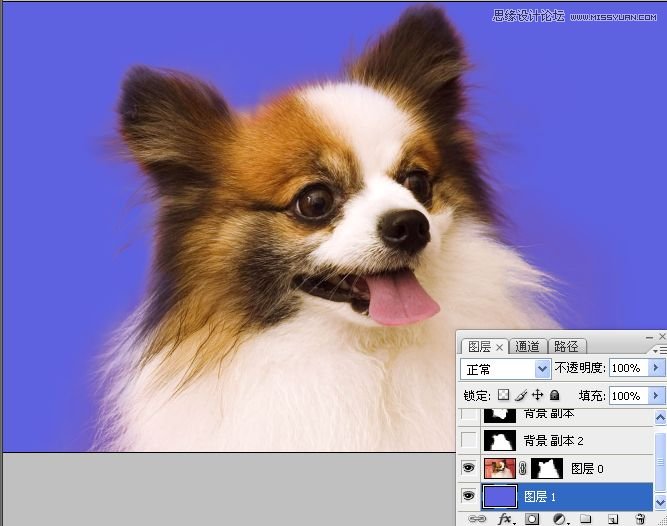
5。單擊“圖層0”的蒙版縮覽圖,進入蒙版狀態(tài),用畫筆工具修飾蒙版,將蒙版遮罩的毛發(fā)顯示出來。
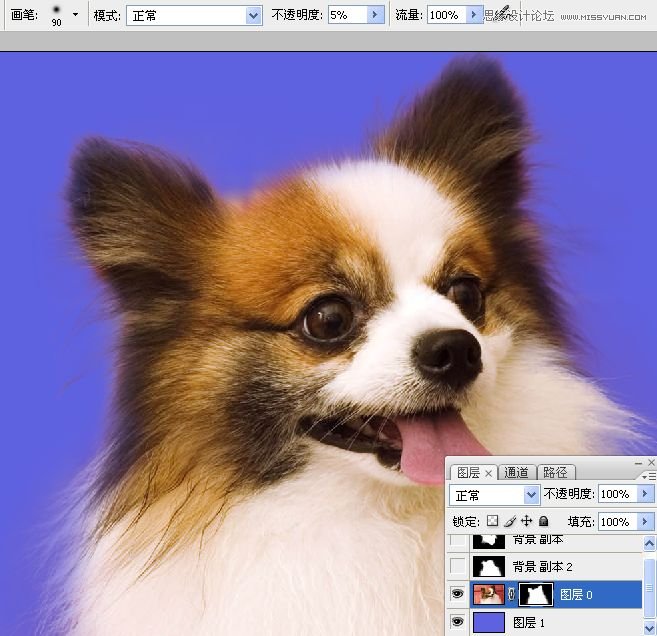
6打素材圖。將該圖偈拖至狗狗文件中,可用“高斯模糊”濾鏡對其進行適當?shù)哪:瑸楣饭窊Q一個更漂亮的背景。
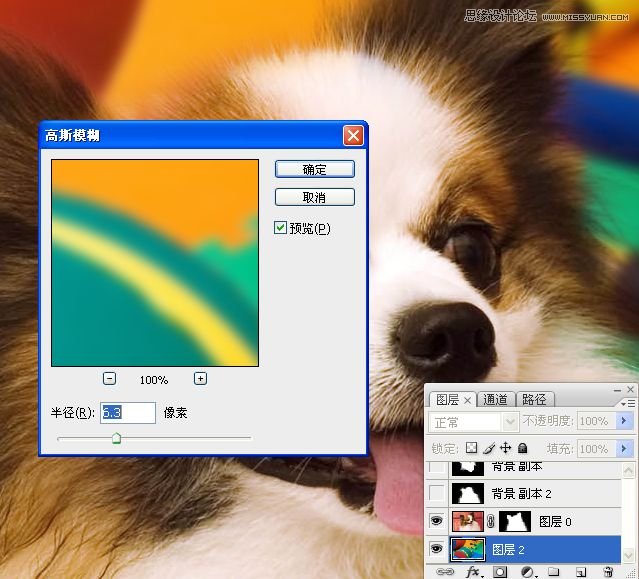
最終效圖:
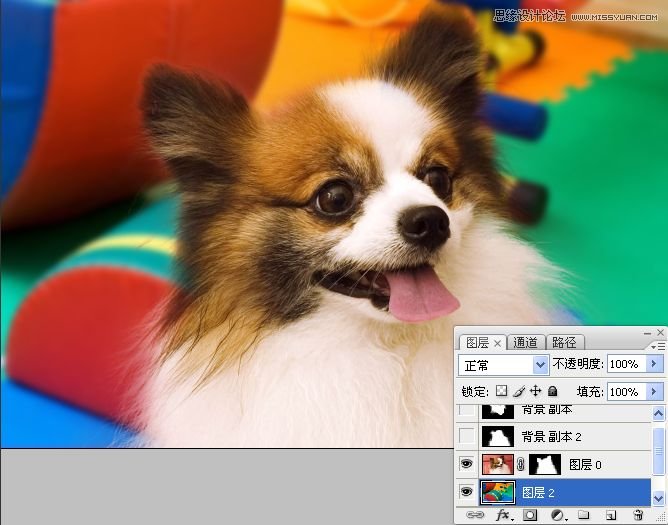


網(wǎng)友評論